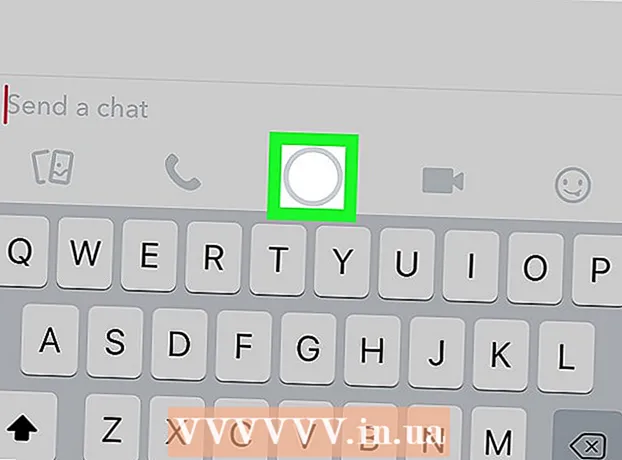作者:
Mark Sanchez
创建日期:
8 一月 2021
更新日期:
2 七月 2024
![[CC-Sub] How to expand Sony ZX505’s tiny storage | Merge internal and SD card storage](https://i.ytimg.com/vi/IdKb_VpyNk8/hqdefault.jpg)
内容
您可以使用 PlayStation 应用程序将 iOS 或 Android 智能手机连接到 PS4。在这种情况下,控制台可以通过智能手机控制或用作第二个屏幕(如果游戏支持双屏模式)。您还可以将 USB 闪存驱动器连接到您的 PS4 以在您的控制台上播放媒体文件或将重要数据复制到驱动器。
脚步
第 1 部分(共 2 部分):如何连接装有 PlayStation 应用程序的智能手机
 1 在您的智能手机上安装 PlayStation 应用程序。
1 在您的智能手机上安装 PlayStation 应用程序。- 此应用程序可从 Apple App Store 或 Google Play Store 免费下载。它支持 iOS 和 Android 智能手机。
 2 将您的控制台和智能手机连接到同一网络。
2 将您的控制台和智能手机连接到同一网络。- 控制台可以连接到无线网络或以太网电缆。
- 要找出您的控制台连接到哪个网络,请打开“设置”菜单并选择“网络”。现在将您的智能手机连接到同一网络。
 3 打开 PS4 上的设置菜单。
3 打开 PS4 上的设置菜单。- 它位于顶部菜单的右上角。在 PS4 主菜单上按向上键进入顶部菜单。
 4 选择 PlayStation App 连接设置。
4 选择 PlayStation App 连接设置。- 选择添加设备。屏幕上将显示一个代码。
 5 在您的智能手机上启动 PlayStation 应用程序。
5 在您的智能手机上启动 PlayStation 应用程序。- 您无需登录 PlayStation Network 即可访问您的 PS4。
 6 点击连接到 PS4。
6 点击连接到 PS4。- 此选项位于屏幕底部。
 7 点击 PS4 名称。
7 点击 PS4 名称。- 它将出现在连接到 PS4 屏幕上;您会在下方找到“已启用”一词。如果没有控制台名称,请确保控制台和智能手机在同一网络上,然后单击刷新。
 8 输入出现在 PS4 屏幕上的代码。
8 输入出现在 PS4 屏幕上的代码。- 这个八位数代码可让您将智能手机连接到 PS4。
 9 连接到 PS4。
9 连接到 PS4。- 当您输入密码时,智能手机将立即连接到 PS4。现在您可以通过智能手机控制控制台。
 10 激活控制台控件。 为此,请单击“第二屏幕”。
10 激活控制台控件。 为此,请单击“第二屏幕”。 - 智能手机将变成控制器,这意味着它可用于导航控制台菜单。您还可以使用智能手机控制游戏。
- 滑动智能手机屏幕上的菜单,然后点击要进行选择的选项。
 11 激活二屏功能(如果游戏支持双屏)。
11 激活二屏功能(如果游戏支持双屏)。- 在某些游戏中,智能手机可以用作第二个屏幕。在这种情况下,点击智能手机屏幕顶部的数字“2”。
 12 将您的智能手机用作控制台的键盘。
12 将您的智能手机用作控制台的键盘。- 为此,请单击键盘形状的图标。智能手机的屏幕键盘将使输入文本更容易(与使用控制器相比)。
 13 关闭你的 PS4。
13 关闭你的 PS4。- 这可以使用智能手机完成。为此,请关闭第二屏幕控制器,然后单击电源。如果电源功能默认关闭主机,PS4 将关闭;如果此功能使主机进入待机模式,PS4 将进入待机模式。
第 2 部分(共 2 部分):如何连接 USB 闪存驱动器
 1 格式化您的 USB 驱动器,以便它可以与 PS4 一起使用。
1 格式化您的 USB 驱动器,以便它可以与 PS4 一起使用。- USB 存储设备用于播放媒体文件或将重要数据复制到其中。必须格式化驱动器,控制台才能识别它。请记住,默认情况下,大多数 USB 驱动器都可以与游戏机配合使用;还要记住,格式化会破坏闪存驱动器上的所有文件。
- 右键单击连接到计算机的闪存驱动器,单击“格式化”,然后选择“FAT32”或“exFAT”。
 2 在存储设备上创建文件夹“MUSIC”(用于音乐)、“MOVIES”(用于电影)和“PHOTO”(用于照片)。
2 在存储设备上创建文件夹“MUSIC”(用于音乐)、“MOVIES”(用于电影)和“PHOTO”(用于照片)。- 这些文件夹需要创建在 U 盘的根目录中。
 3 将要在控制台上播放的文件复制到各自的文件夹中。
3 将要在控制台上播放的文件复制到各自的文件夹中。- 例如,将音乐文件复制到“MUSIC”文件夹(等等)。
 4 将 USB 存储设备连接到 PS4。
4 将 USB 存储设备连接到 PS4。- 请注意,大型(宽)驱动器很难或不可能装入控制台。
 5 启动媒体播放器应用程序。 它播放音乐和视频文件。
5 启动媒体播放器应用程序。 它播放音乐和视频文件。 - 此应用程序位于“应用程序”部分。
 6 选择一个 USB 驱动器以查看其内容。
6 选择一个 USB 驱动器以查看其内容。- 在启动媒体播放器应用程序时执行此操作。
 7 找到您想要的歌曲或视频。
7 找到您想要的歌曲或视频。- 在您创建的文件夹中查找它们。
 8 播放歌曲或视频。
8 播放歌曲或视频。- 只要您选择一首歌曲(或视频),它就会开始播放。按“PlayStation”键进入PS4主菜单;音乐将在后台播放。
 9 将您的游戏存档复制到 U 盘。
9 将您的游戏存档复制到 U 盘。- U 盘可用于存储游戏存档的备份。
- 打开设置菜单并选择管理应用程序保存的数据。
- 现在选择“系统存储中保存的数据”并找到您想要的数据。
- 点按选项 > 复制到 USB。
- 选择您想要的文件,然后单击“复制”。
 10 将屏幕截图和游戏剪辑复制到 U 盘。
10 将屏幕截图和游戏剪辑复制到 U 盘。- 闪存驱动器可用于存储游戏截图和剪辑。
- 启动 Capture Gallery 应用程序。它在图书馆里。
- 找到你想要的文件。
- 点按选项 > 复制到 USB。
- 选择您想要的文件,然后单击复制将文件复制到您的闪存驱动器。